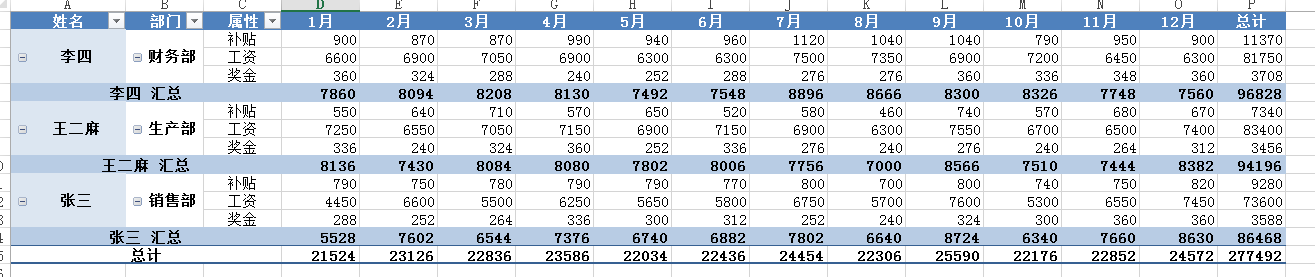SAP 剑客 
于 2017-01-03 11:18:04 发布 
13124 
收藏 15
版权声明:本文为博主原创文章,遵循 CC 4.0 BY-SA 版权协议,转载请附上原文出处链接和本声明。
逆透视列——列转行实现二转一维
要求:原始数据是单人单行单月的工资明细。
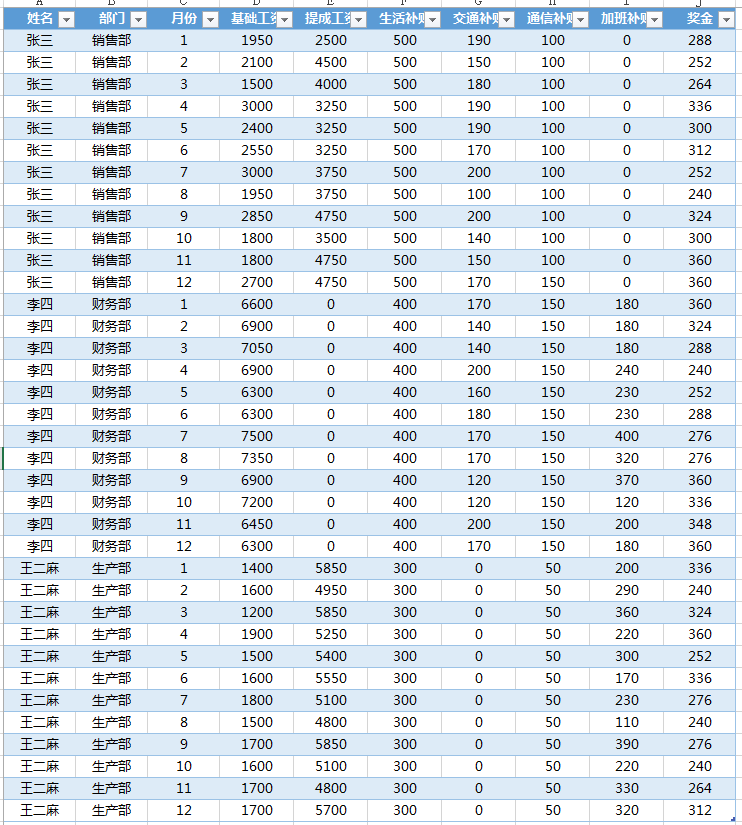
我们需要整理成下图的效果。
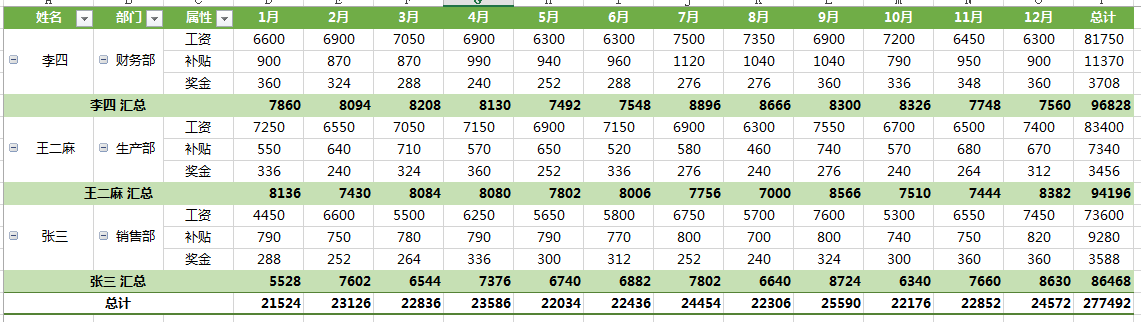
废话不多说,直接选表进入到 PQ 操作界面。
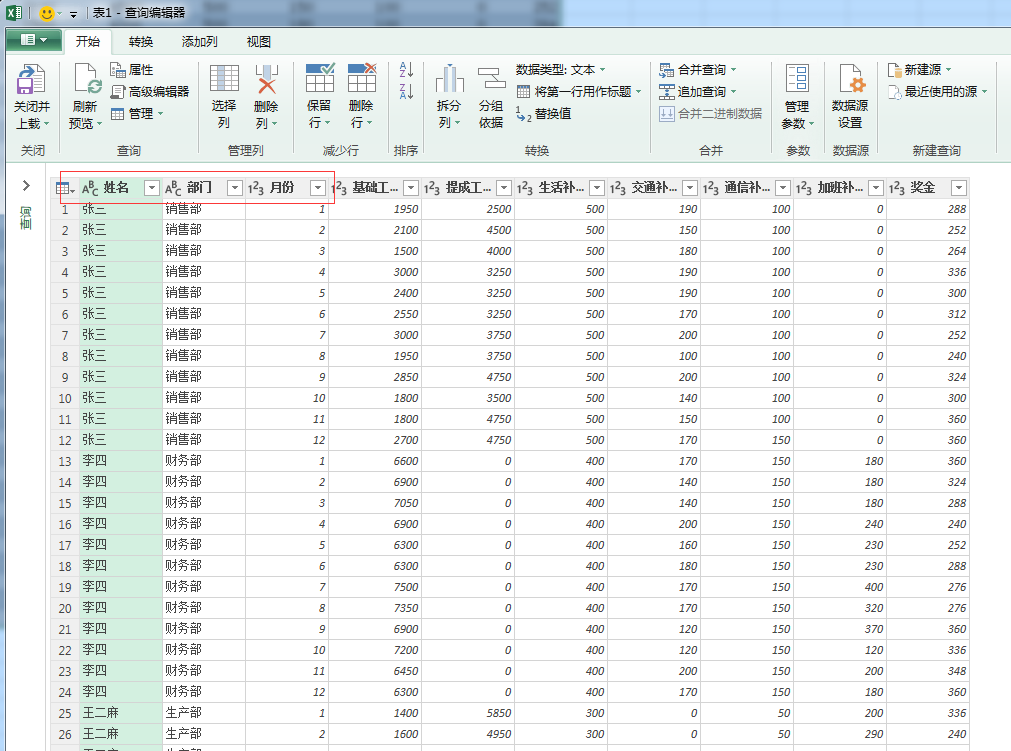
我们发现,除去基本信息 “姓名”、“部门”、“月份” 外,其他都是以列的形式二维表呈现的。
我们将这些列选择起来,直接从列的方向转向行。
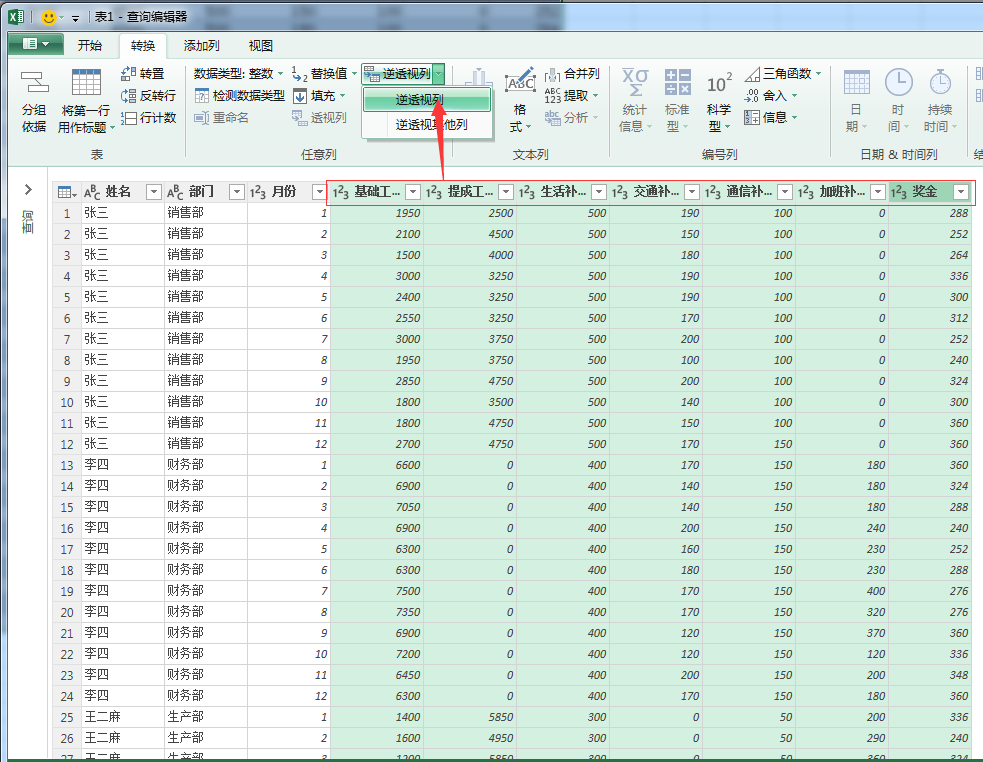
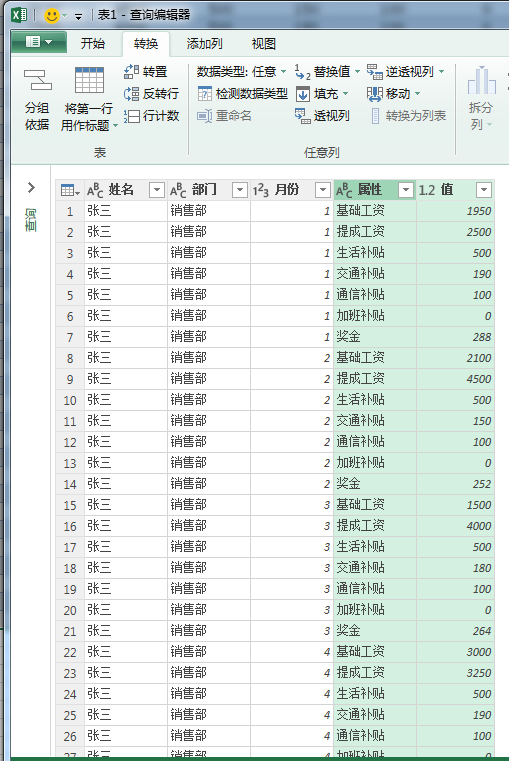
然后我们要取属性一列的后两个字,因为按规律可以发现,它表明了工资的类型。
选择 “属性” 列,选择“转换”——“提取”——“结尾字符”。
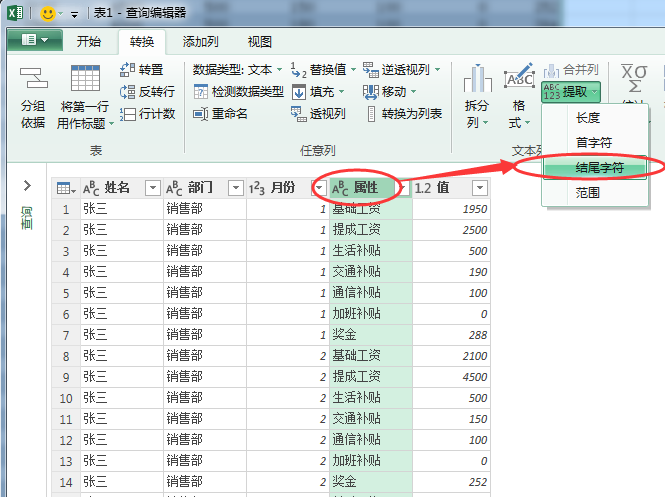
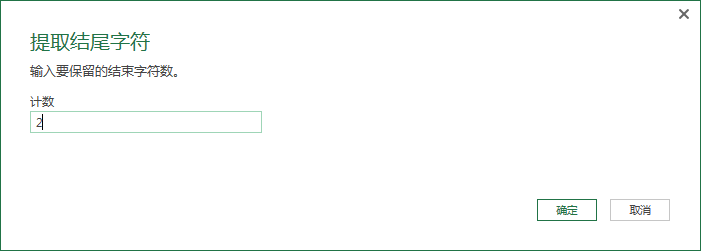
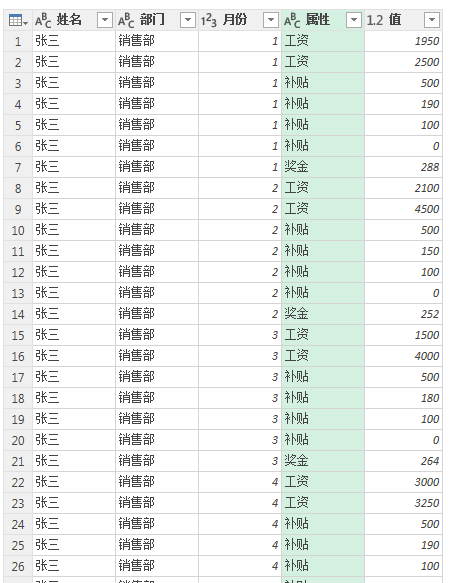
好了,数据加工完毕,这个时候我们还是采用最熟悉的数据透视表来完成。
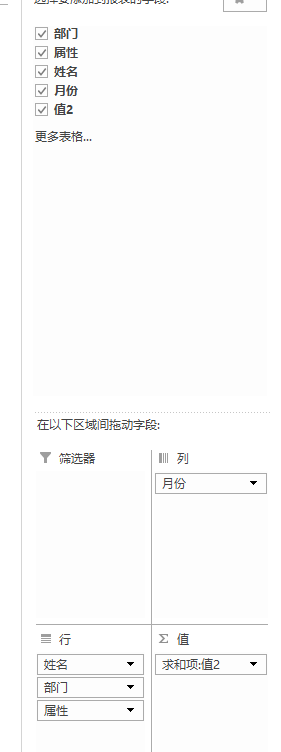
参照要求,我们把月份放在列,姓名部门属性放在行。
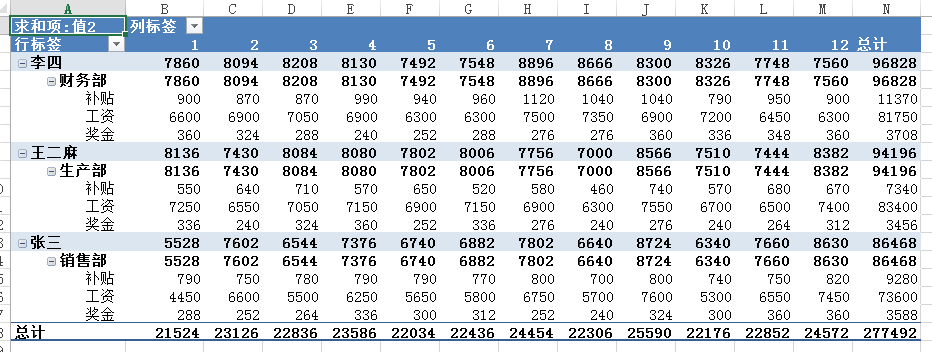
接下来我们处理它的结构。
“设计”——“报表布局”——“以表格形式显示”。
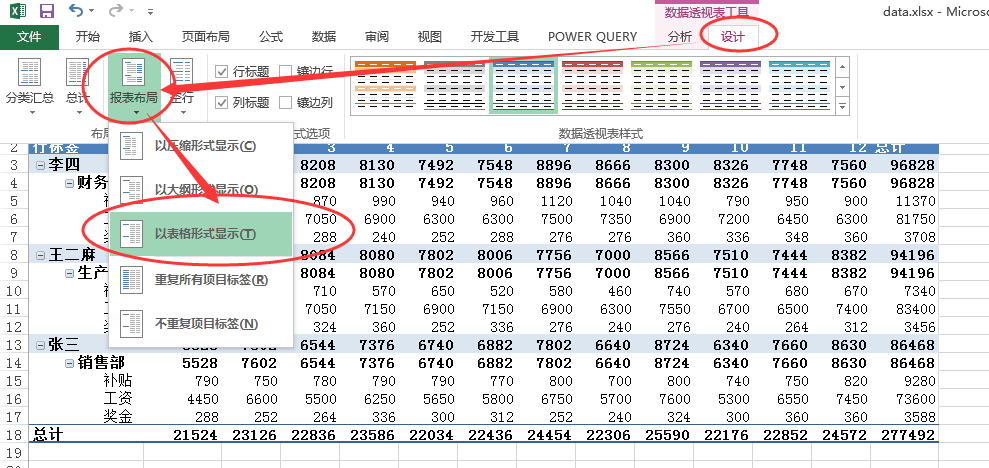
右击,去掉不需要的分类汇总项。
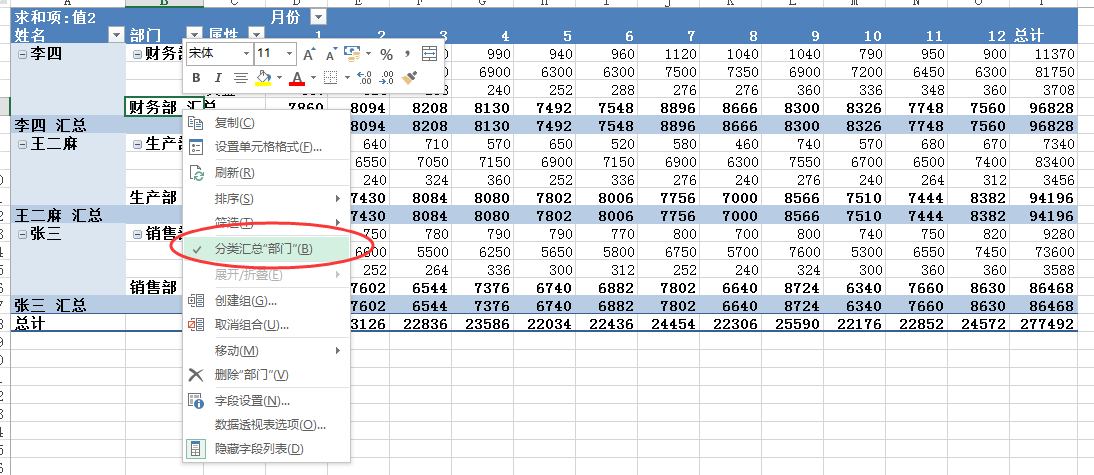
右击,透视表属性,合并且居中排列带标签的单元格。

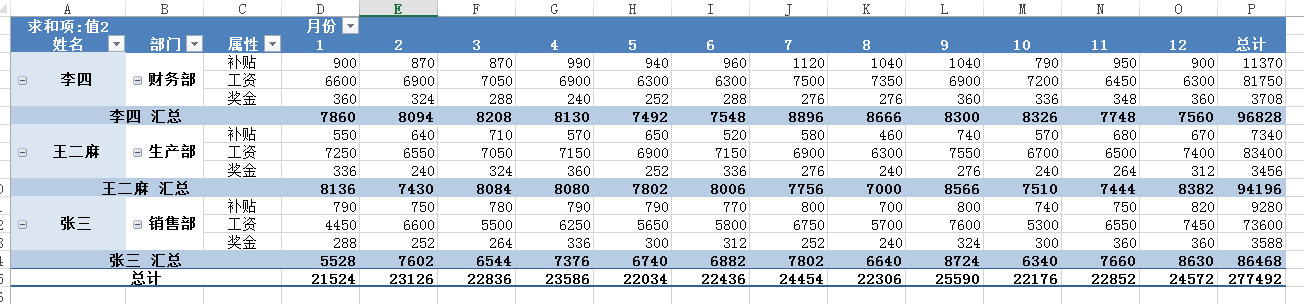
差不多了,还有列上面少了一个 “月” 字。
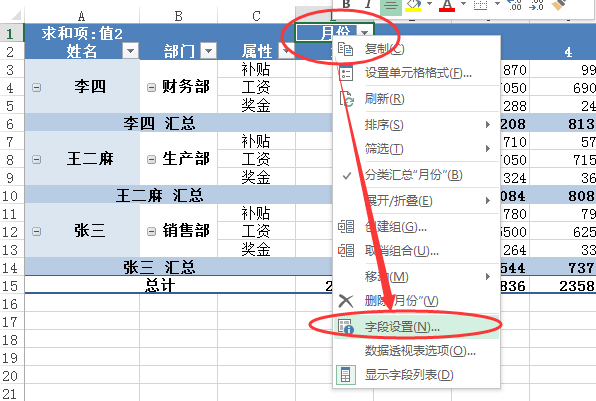
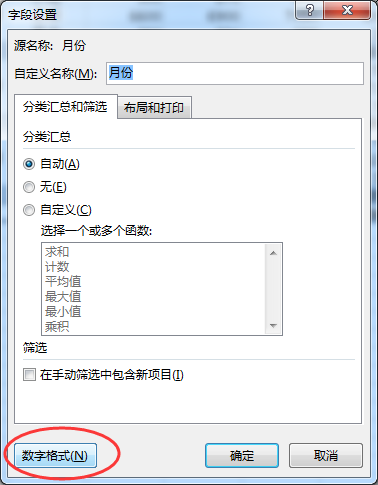
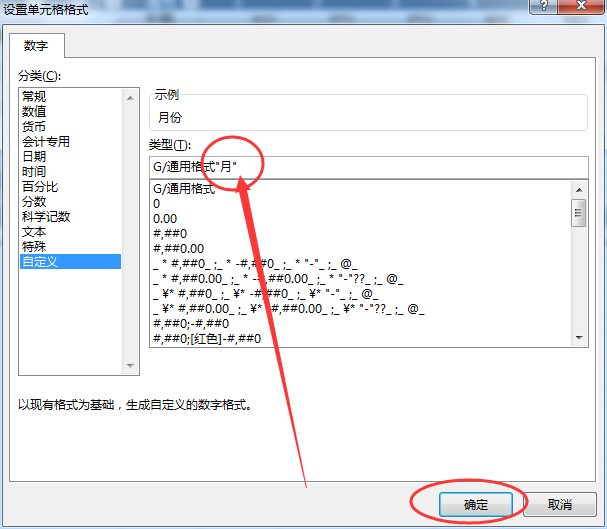
大功告成!